Text zu klein, wenn Remote Desktop von einem sehr hochauflösenden Client verwendet wird
Clients mit außergewöhnlich hochauflösenden Displays können die Größe ihres eigenen Textes und Symbols skalieren, um sicherzustellen, dass sie verwendbar bleiben. Bei Verwendung von Remotedesktop bleibt diese Einstellung jedoch nicht auf dem Zielcomputer bestehen, sodass der Text und die Benutzeroberfläche sehr klein und schwer zu verwenden sind.
Mit dem Remotedesktopclient kann der Benutzer die Auflösung angeben, die er auf dem Zielcomputer verwenden möchte, hat jedoch keine Option zum Aktivieren der Schnittstellenskalierung. Die Wahl einer niedrigeren Auflösung einfach schafft ein kleineres Fenster. Das Festlegen der Skalierung direkt auf dem Zielbetriebssystem würde die Einstellung für alle anderen Benutzer erzwingen, die sie möglicherweise nicht aktivieren möchten.
Ist es möglich, eine niedrigere Remotedesktopauflösung festzulegen, während das Fenster die gleiche Größe (bis zum Vollbildmodus) beibehält, sodass die Anzeige künstlich skaliert wird?
5 answers
Ja, du kannst,
Einfache Antwort #1, senken Sie Ihre Bildschirmauflösung, bevor Sie eine Verbindung zum betreffenden Server herstellen. Problem gelöst!
Schwieriger, aber interessanter Weg, #2:
So verbinden Sie eine RDP-Sitzung in einem maximierten Fenster:
Erstellen Sie eine RDP-Datei mit der gewünschten Auflösung, indem Sie mstsc.exe öffnen und den Namen des Computers einrichten, mit dem Sie eine Verbindung herstellen, und eine andere Auflösung ALS VOLLBILD auswählen Auf der Registerkarte Anzeige würde ich eine 16:10-Auflösung wie diese:
Dies ist eine Liste gängiger Bildschirmauflösungen mit dem Seitenverhältnis 16: 10.
Name Abmessungen
WXGA 1280×800
WXGA+ 1440×900
WSXGA+ 1680×1050
WUXGA 1920×1200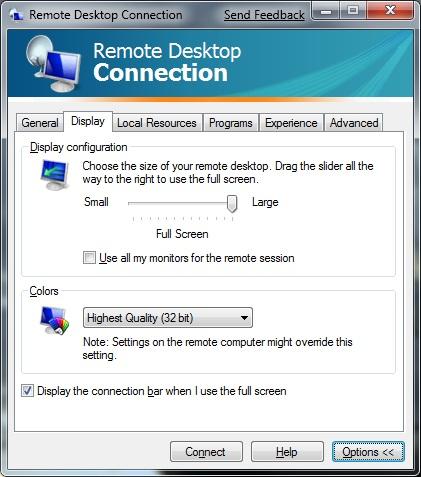
Klicken Sie auf der Registerkarte Allgemein auf "Speichern unter". Speichern Sie die .rdp-Datei irgendwo können Sie es später finden.
Jetzt öffne das hier .rdp-Datei in notepad - (Ich schlage vor, zuerst den Editor zu öffnen und dann die Datei zu ziehen und abzulegen it)
Fügen Sie am Ende der Datei die folgende Zeile hinzu:
- Smart sizing:i:1
Wählen Sie im Menü Datei des Notepads Speichern und Schließen. Smart Sizing ermöglicht es Ihnen, Ihre RDP-Sitzung zu strecken, während verbunden, während die gleiche Auflösung zu halten. Mehr zu Smart Sizing hier.
Doppelklicken Sie auf die RDP-Datei, die Sie geändert haben, und Ihre Sitzung wird in einem normalen Desktop-Fenster geöffnet, aber Sie können dieses Fenster jetzt neu skalieren, indem Sie die Ecke ziehen! Dieser kann für einige seltsam aussehende RDP-Fenster sorgen:
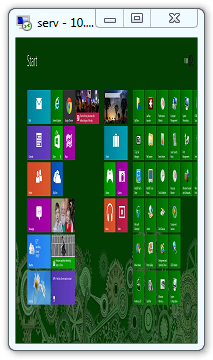
Jetzt können Sie dieses Fenster einfach maximieren, aber Sie können es auch dazu bringen, mit der STRG-Taste in den Vollbildmodus zu wechseln+ALT+Pause / Pause, aber du kannst nicht tun Sie das, weil Sie einen MAC verwenden und die Tastatur pause/Pause Taste fehlt, die Sie benötigen, um Ihre Sitzung im Vollbildmodus zu starten.
Zu Ihrer Information: Die VIRTUELLE TASTATUR innerhalb von "Ease of Access Center" innerhalb von Systemsteuerung (alle Ansicht). Wird dich auch immer noch nicht im Vollbildmodus gehen lassen.
Wenn Sie also Vollbild haben müssen, müssen Sie Autohotkey herunterladen und installieren und ein Skript wie das hier erstellen: http://www.rodolforodarte.com/2011/10/remote-desktop-won%E2%80%99t-go-back-to-full-screen-part-2/
Warning: date(): Invalid date.timezone value 'Europe/Kyiv', we selected the timezone 'UTC' for now. in /var/www/agent_stack/data/www/techietown.info/template/agent.layouts/content.php on line 61
2013-04-21 07:40:53
Sieht so aus, als ob Sie für ältere Server kein Glück haben, sollte aber unter Windows 2012 R2 gut sein.
Kann Update nicht auf älterem Server installieren: https://social.technet.microsoft.com/Forums/windowsserver/en-US/61059af9-72a6-4817-b58a-d89bd0cf3907/installing-rdp-81-on-server-2008?forum=winserverTS
Update, das eine DPI-Anpassung ermöglicht: http://blogs.msdn.com/b/rds/archive/2013/12/16/resolution-and-scaling-level-updates-in-rdp-8-1.aspx
Warning: date(): Invalid date.timezone value 'Europe/Kyiv', we selected the timezone 'UTC' for now. in /var/www/agent_stack/data/www/techietown.info/template/agent.layouts/content.php on line 61
2015-12-10 22:28:43
Wenn sich Ihr Remotedesktopserver auf Windows 7 oder Windows Server 2008 R2 SP1 befindet, melden Sie sich als Administrator an und aktualisieren Sie RDP auf Version 8.0: https://support2.microsoft.com/kb/2726399. Neustart. Gehen Sie dann zu Systemsteuerung > Darstellung > Anzeige: Machen Sie Text und andere Elemente größer oder kleiner. Stellen Sie die DPI auf 100%, 125% oder 150% ein. Oder klicken Sie auf Benutzerdefinierte Textgröße (DPI). Abmelden. Melden Sie sich wieder an. Voila.
Warning: date(): Invalid date.timezone value 'Europe/Kyiv', we selected the timezone 'UTC' for now. in /var/www/agent_stack/data/www/techietown.info/template/agent.layouts/content.php on line 61
2018-03-03 22:58:55
Versuchen Sie, die Manifestdatei für Ihr Windows zu verwenden, von der aus Sie versuchen, den anderen Server oder Computer zu entfernen, dh wenn Sie versuchen, Remotedesktop unter Windows 8 auszuführen, tritt möglicherweise dieses Problem auf. Es funktioniert mit mir gut!!!
Laden Sie zunächst die XML-Datei hier herunter:
https://blog.brankovucinec.com/downloads/mstsc-exe-manifest/
Dann speichere es als
%SystemRoot%\System32\mstsc.exe.manifest -
Und los geht ' s!
Warning: date(): Invalid date.timezone value 'Europe/Kyiv', we selected the timezone 'UTC' for now. in /var/www/agent_stack/data/www/techietown.info/template/agent.layouts/content.php on line 61
2018-06-14 22:25:30
Ich hatte das gleiche Problem: Fast alles war zu klein (Desktopsymbole / Text, einige Programme), als ich mich zum ersten Mal mit meinem hochauflösenden Monitor mit einer Remote-Sitzung verband.
Der Neustart des Remote-Windows 8-Computers hat den Trick für mich getan.
Warning: date(): Invalid date.timezone value 'Europe/Kyiv', we selected the timezone 'UTC' for now. in /var/www/agent_stack/data/www/techietown.info/template/agent.layouts/content.php on line 61
2020-03-19 01:36:20